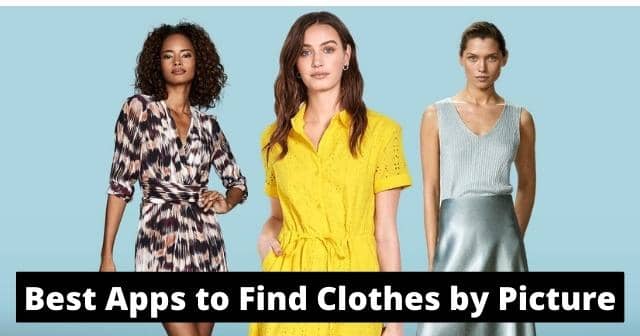nedeniyle Güncelleştirmeleri yükleyemiyorsanızWindows Güncelleme hatası 0xc1900131, bu makale size yardımcı olacaktır. Bu hata kodu, C sürücüsündeki yetersiz depolama alanı, bozuk sistem görüntü dosyaları, bozuk Windows Update Bileşenleri, antivirüs yazılımı çakışması vb. gibi çeşitli nedenlerden dolayı ortaya çıkabilir.
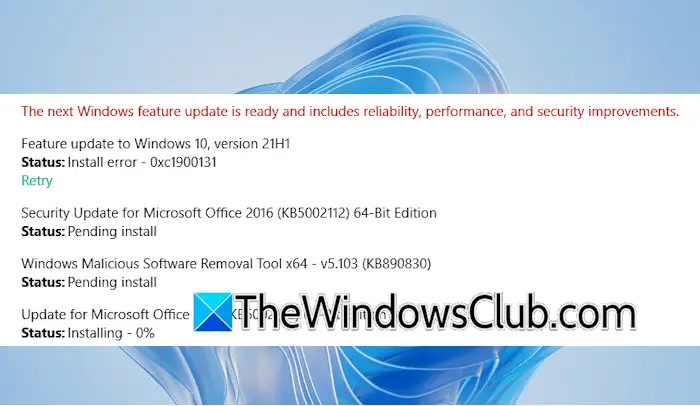
Windows 11/10'da Windows Update 0xc1900131 hatasını düzeltme
Windows Update 0xc1900131 hatasını düzeltmek için aşağıdaki önerileri kullanın:
- Başka bir internet bağlantısı kullanın
- 3. taraf antivirüsünüzü geçici olarak devre dışı bırakın
- Windows Update Sorun Gidericisini Çalıştırın
- Sistem görüntü dosyalarını onarın
- SoftwareDistribution klasörünü temizleyin ve Windows Update Bileşenlerini sıfırlayın
- Microsoft Update Kataloğu'nu kullanın
Başlamadan önce dizüstü bilgisayarınızın pilinin tamamen şarj olduğundan emin olun veya daha da iyisi, onu Şebeke güç kaynağına bağlayın.
1] Başka bir internet bağlantısı kullanın
Bazen sorunlar internet bağlantınızla ilişkilidir. WiFi yönlendiricinizi kapatıp açın. Bu işe yaramazsa, başka bir internet bağlantısına geçin (varsa) ve Güncellemeyi yüklemeyi tekrar deneyin.
2] 3. taraf antivirüsünüzü geçici olarak devre dışı bırakın
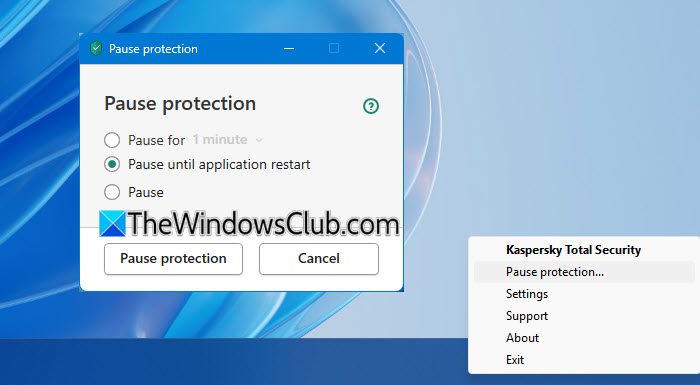
Üçüncü taraf virüsten koruma veya kötü amaçlı yazılımdan koruma yazılımınız Windows Update'i engelliyor ve başarısız olmasına neden oluyor olabilir. Virüsten koruma veya kötü amaçlı yazılımdan koruma yazılımınızı geçici olarak devre dışı bırakın ve tekrar deneyin. Bu işe yararsa, Windows Update'i yükledikten sonra güvenlik yazılımını tekrar etkinleştirmeyi unutmayın; çünkü bu, cihazınızın güvenliği için çok önemlidir.
3] Windows Güncelleme Sorun Gidericisini çalıştırın
Ayrıca şunu da çalıştırabilirsiniz:Windows Update hatalarını düzeltmek için. Windows 11/10 Ayarlarını açın ve şuraya gidin:Sistem > Sorun Giderme > Diğer sorun gidericiler. üzerine tıklayınKoşmakWindows Update'in yanındaki düğme.
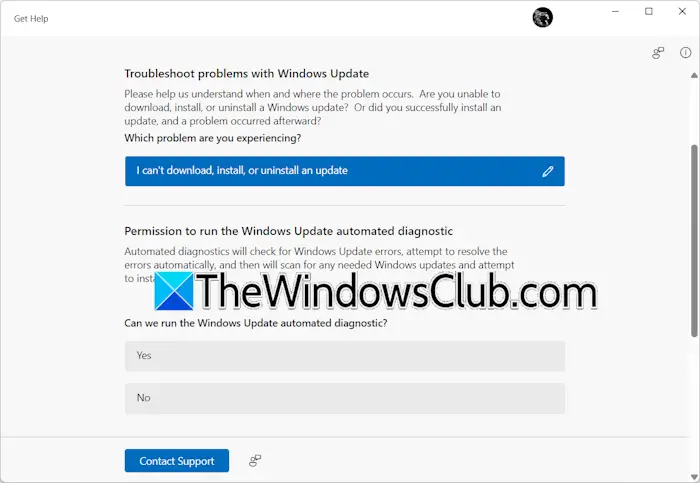
Windows Update otomatik bir sorun gidericidir. Windows Update hatasını düzeltmek için sisteminizde otomatik tanılama çalıştırır.
4] Sistem görüntü dosyalarını onarın
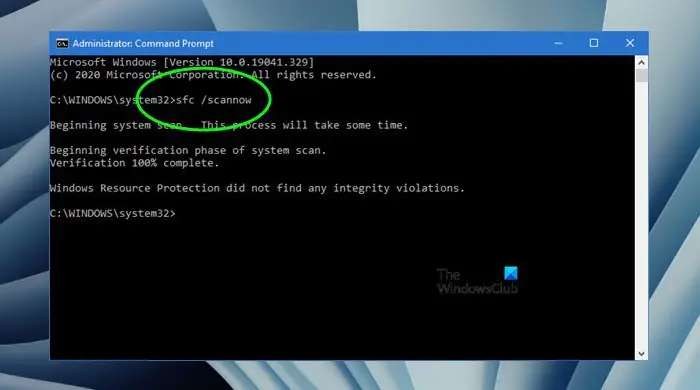
Bozuk sistem görüntü dosyaları da Windows Güncellemelerinin başarısız olmasına neden olabilir. KullanmakVesisteminizi sistem dosyası bozulmasına karşı taramak ve düzeltmek için araçlar.
5] SoftwareDistribution klasörünü temizleyin ve Windows Update Bileşenlerini sıfırlayın
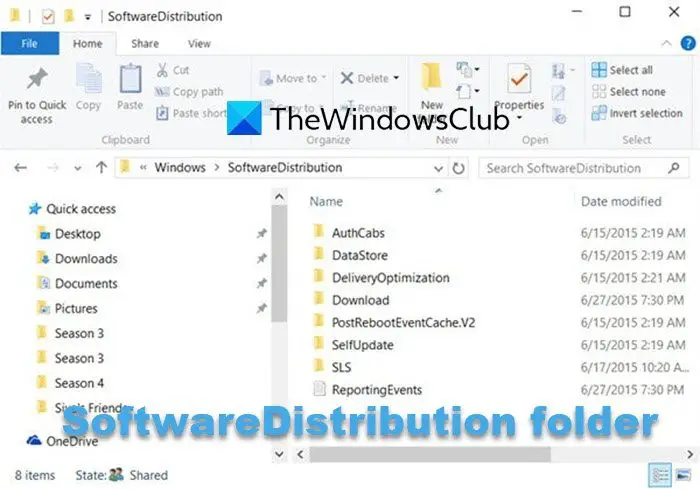
Sorun hala devam ediyorsa,Veyardımcı olabilir.
6] Microsoft Güncelleme Kataloğunu Kullanın
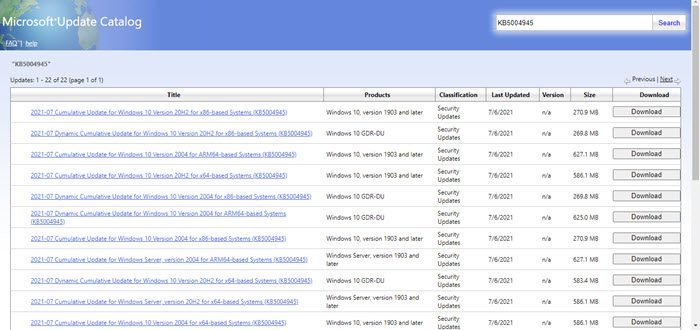
Başarısız olan Windows Update'i şuradan manuel olarak indirerek de yükleyebilirsiniz:. Sistem Ayarlarınızda Windows Update sayfasını açın ve başarısız olan güncellemenin KB numarasını not edin. Bu güncelleştirmeyi Microsoft Update Kataloğu'nda arayın ve indirin. Bu güncellemeyi manuel olarak yükleyin.
Bozuk bir Windows Güncellemesini nasıl düzeltirim?
Bozuk bir Windows Güncellemesinin birçok nedeni olabilir. İleWindows Update Bileşenlerini sıfırlamayı, SoftwareDistribution klasörünü yeniden adlandırmayı veya temizlemeyi, Windows Update Sorun Gidericiyi çalıştırmayı vb. deneyebilirsiniz.
0xc1900101 hata kodu nedir?
bir Windows Güncelleme hatasıdır. Bu hatayı Windows 11'i yüklerken de görebilirsiniz.. Bu hatayı düzeltmek için Windows Update Sorun Gidericisi'ni çalıştırmak, Windows Update'i Temiz Önyükleme'de yüklemek, tüm aygıt sürücülerini güncellemek vb. gibi bazı çözümleri deneyebilirsiniz.
Sonrakini oku:.

![OneNote Bu konum hatasını açamadık [Düzeltme]](https://elsefix.com/tech/tejana/wp-content/uploads/2024/12/We-couldnt-open-that-location.png)

![Microsoft Surface dokunmatik ekranın ölü bölgeleri [Düzeltme]](https://elsefix.com/tech/tejana/wp-content/uploads/2024/12/Microsoft-Surface-touchscreen-dead-zones.png)
![Chrome uzak masaüstü siyah ekranı görüntüler [Düzeltme]](https://elsefix.com/tech/tejana/wp-content/uploads/2025/02/Chrome-Remote-Desktop-displays-black-screen.jpg)
![Windows PC'de yazdırırken Yazıcının düşük baskı kalitesi [Düzeltme]](https://elsefix.com/tech/tejana/wp-content/uploads/2024/12/Fix-Poor-print-quality-of-Printer.png)